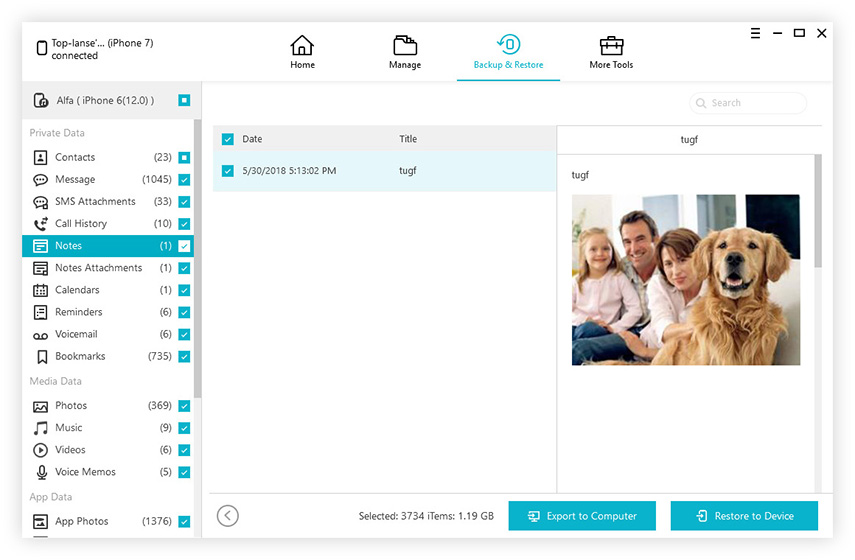שלושת הדרכים המובילות לפניית אחסון iCloud כשהוא מלא
תקבל שטח אחסון פנוי של 5 ג'יגה-בתים לאחר ההגדרהמעלה iCloud. אבל מה אם הגעתם או חרגתם ממגבלת האחסון של iCloud בזמן שסנכרנת יותר מדי נתונים ב- iCloud. האם כדאי לקנות יותר אחסון? למעשה, אתה יכול לפנות מקום באחסון iCloud ולבצע גיבוי על ידי מחיקת נתונים מהמכשיר שלך מבלי לשלם ל- Apple תמורת אחסון נוסף. קרא פוסט זה כדי ללמוד כיצד לתקן מספיק אחסון iCloud באייפון / iPad.
- 1. מחק תמונות ווידאו מ- iCloud
- 2. פינוי שטח מגיבוי
- 3. הסר והתקן מחדש יישומי אחסון רעבים של Storage
- 4. סגור גיבוי הכרחי
- 5. קנה אחסון נוסף.
- 6. כיצד לבצע גיבוי בחינם של iPhone ללא iCloud
חלק 1: כיצד לבדוק את אחסון ה- iCloud
אנו ממליצים לך לבדוק את אחסון ה- iCloud לפנילפנות מקום. כדי לבדוק את מצב אחסון ה- iCloud שלך ולברר כמה שטח פנוי, פשוט פתח את ההגדרות והקש על iCloud באייפון או באייפד שלך.

חלק 2: פתרונות לתיקון אחסון iCloud מלא
1. מחק תמונות ווידאו מ- iCloud
תמונות וסרטונים בדרך כלל יכולים לקחת הרבהשטח אחסון. לכן אחסון ה- iCloud שלך מתמלא בקרוב מאוד. מחיקת תמונות וסרטונים צריכה להיות האפשרות הראשונה בכל פעם שמתמודדים עם מצב "לא מספיק שטח אחסון iCloud" באייפון או אייפד.
לפני שמחיקת את כל הזיכרונות היקרים שלך, מומלץ לבצע גיבוי של התמונות והסרטונים האלה למחשב לפני שתמחק תמונות וסרטונים מחשבון iCloud שלך.
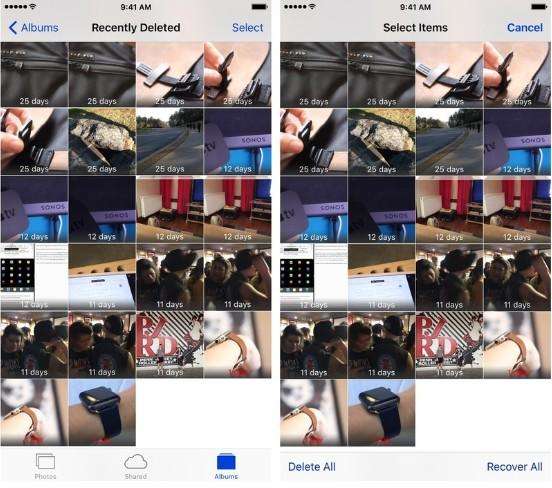
2. פינוי שטח מגיבוי
גיבוי תופס המון דברים בדרך כלל, אם יש לך הרגל לגבות באופן קבוע. כך שתוכלו להסיר גיבוי כדי להשיג שטח אחסון נוסף ב- iCloud.
- שלב 1: עבור אל הגדרות, הקש על iCloud ובחר אחסון וגיבוי
- שלב 2: הכה נהל אחסון.
- שלב 3: ברגע שבפנים אתה יכול לכבות את המתג כנגד היישומים שאינך רוצה לגבות. זה יראה בקשה. הקש על כבה ומחק.

3. הסר והתקן מחדש יישומי אחסון רעבים של Storage
עם הזמן, כמה אפליקציות יכולות להיות נפוחות כמוהםאחסן נתונים באופן מקומי או שמור מטמון דברים לביצוע מהיר יותר. הסרה והתקנה מחדש של יישומים אלה בדרך כלל תמחק את כל הנתונים במטמון, וכתוצאה מכך תשיג שטח אחסון.
יש דרך קלה לבדוק אילו יישומים תופסים את האחסון הגדול ביותר באייפון או באייפד שלך. פשוט בצע את הצעדים הבאים:
- שלב 1: הקש על יישום ההגדרות. ואז בחר כללי.
- שלב 2: פגע באחסון ושימוש ב- iCloud. בקטע אחסון, הקש על נהל אחסון
- שלב 3: תוכלו לראות סקירה כללית על כמות האחסון שכל אפליקציה תופסת. מכה באחד מהם ולחץ על אפשרות מחק APP, או שתוכל למחוק אותם ממסך הבית כמוך בדרך כלל תמחק אפליקציות.

4. סגור גיבוי הכרחי
אם יש כמה אפליקציות שאין לך צורך לגבות, תוכל לנסות לבצע את השלבים שלהלן.
עבור אל הגדרות> iCloud> אחסון> נהל אחסון.
בחר את ההתקן שעבורו תרצה לנהל את הגיבוי
תחת "אפשרויות גיבוי", כבה את האפליקציות שאינך מעוניין לסנכרן ל- iCloud.

5. קנה אחסון נוסף.
אם נגמר לך אחסון הגיבוי של iCloud, הדרך הישירה היא לשדרג את אחסון ה- iCloud שלך. ברור שזה יעלה כסף.
1. עבור אל "הגדרות"> "iCloud"> "אחסון וגיבוי".
2. הקש על "קנה עוד אחסון" ובחר את התוכנית המתאימה.

חלק 3: דרך חלופית ל- iCloud לגיבוי - ללא הגבלת שטח וחינם
אם נגמר לך אחסון ה- iCloud, מכשיר ה- iOS שלך לא יכול לגבות ל- iCloud יותר. כאן נשתף אתכם בדרך נוספת לבצע גיבוי ללא שימוש ב- iCloud.
תכונת הגיבוי והשחזור של TenorshareiCareFone נועד לעזור לך לגבות מכשיר ולשחזר מגיבוי במקרה של אובדן נתונים. יתר על כן, זה מאפשר לך לגבות באופן סלקטיבי נתונים מהמכשיר כך שתחסוך זמן יקר בהרבה. כעת, בואו נסתכל כיצד זה עובד: